OpenRefine - uso avanzado
Objetivo
Profundizar en el uso de OpenRefine para validar de datos sobre biodiversidad de manera automática utilizando las APIs de varias herramientas en línea.
Introducción
Próximamente video introductorio
Sobre la Herramienta
OpenRefine es un software creado con el objetivo de pulir datos crudos hasta convertirlos en diamantes ![]() , activos valiosos en la era del BigData.
, activos valiosos en la era del BigData.
A partir del uso de servicios o archivos externo y la posibilidad que ofrece OpenRefine de guardar y rehacer pasos es posible crear rutinas para ejecutar de manera automática varias acciones de validación de calidad.
Aprovechando las múltiples herramientas de calidad de datos soportados por diferentes instituciones y personas de la comunidad de GBIF es posible abordar de manera semi-automatizada a través de OpenRefine los retos y problemas más comunes de calidad que se presentan a nivel taxonómico y geográfico en un conjunto de datos. Acá se presentan diferentes rutinas que validan la calidad de los datos contrastando un conjunto de datos contra dichos servicios externos agilizando la obtención de resultados y asegurando una metodología de validación replicable.
Puede consultar mayor información sobre GREL, el lenguaje de programación de OpenRefine que es utilizado en las rutinas, en el manual de usuario (en inglés).
Esta guía adapta y profundiza sobre la sección 5 de la Zermoglio PF, Plata Corredor CA, Wieczorek JR, Ortiz Gallego R & Buitrago L (2021) Guía para la limpieza de datos sobre biodiversidad con OpenRefine. Versión 3. Copenhagen: GBIF Secretariat. https://doi.org/10.15468/doc-gzjg-af18.
Requerimientos
- Navegador Chrome instalado, y configurado como navegador predeterminado.
- Haber realizado la guía general de Open Refine.
- Para obtener mejores resultados se recomienda ampliar la memoria RAM que puede usar OpenRefine. Para ello siga las instrucciones del manual de usuario (en inglés), pemitale al programa utilizar hasta el 75% de la memoria RAM de su computador siempre y cuando reserve como mínimo 2GB para el funcionamiento del computador, por ejemplo:
- Si su computador tiene 4GB de RAM disponga hasta 2GB para OpenRefine y las otras 2GB reservelas para el funcionamiento del equipo.
- Si su computador tiene 8GB de RAM disponga hasta 6GB para OpenRefine y las otras 2GB reservelas para el funcionamiento del equipo.
No utilice Internet Explorer para este laboratorio ya que OpenRefine no funciona bien con este navegador web.
Sobre las rutinas
Las rutinas comparan la información documentada en el conjunto de datos contra diferentes fuentes de referencia, y a partir de dicha comparación crean columnas de validación donde se puede identificar la correspondencia entre el archivo original y la fuente de referencia a través de operadores lógicos, unos (1) y ceros (0), que funcionan como indicadores de validación.
Los indicadores de validación se interpretan así:
0: El valor documentado en el conjunto de datos NO coincide con la fuente de referencia, el valor debe ser revisado y ajustado en caso de ser necesario.
1: El valor documentado en el conjunto de datos coincide con la fuente de referencia, no es necesario tomar acciones adicionales.
Observe el ejemplo de la Figura 1 en la primera fila el valor original de la columna family no coincide con la columna familySuggested ya que tiene un error de tipeo, por lo tanto el indicador de validación (columna familyValidation) es cero 0. Note que en las filas donde sí hay coincidencia el indicador de validación (_familyValidation_) es uno 1.
Las rutinas utilizan como fuentes de validación API's (Interfaces de Programación de Aplicaciones) de repositorios globales taxonómicos, geográficos o archivos de texto plano obtenidos como resultado de herramientas de validación externas.
Se encuentran disponibles seis (6) rutinas (Tabla 1), en esta guía se profundizará en 4 de ellas.
Tabla 1. Lista de rutinas para la validación de datos primarios sobre biodiversidad.
| Nombre | Uso | Requerimientos |
|---|---|---|
| Validación taxonómica con el API de GBIF | Validación taxonómica que usa como referencia el árbol taxonómico de GBIF. Permite validar registros de varios grupos biológicos a la vez, así como obtener la taxonomía superior de cada taxa. | Requiere como mínimo los elementos DwC scientificName y kingdom documentados y acceso a internet para hacer la petición al API de GBIF. |
| Validación taxonómica con Species Matching de GBIF | Validación taxonómica que usa como referencia el árbol taxonómico de GBIF, a diferencia de la rutina anterior realiza la validación contra el archivo de resultados normalized obtenido de link:Species Matching permitiendo así aprovechar las funcionalidades de validación y limpieza de esta herramienta. La rutina facilita el cruce de los resultados obtenidos con link:Species Matching con el conjunto de datos original. | Requiere como mínimo el elemento DwC scientificName documentado y que el archivo normalized sea previamente cargado en OpenRefine para la ejecución de la rutina. |
| Validación taxonómica con el API de WoRMS | Validación taxonómica específica para organismos marinos, que usa como referencia el árbol taxonómico de LifeWatch (LW-SIBb) por medio de la API de WoRMS (World Register of Marine Species). Permite obtener la taxonomía superior de cada taxa, así como elementos taxonómicos obligatorios para la publicación de datos a través de OBIS. | Requiere como mínimo el elemento DwC scientificName documentado y acceso a internet para hacer la petición al API de WoRMS. |
| Validación de elevaciones con el API de GeoNames | Validación y/o obtención de la elevación a partir de las coordenadas usando el servicio geográfico de GeoNames. | Requiere los elementos DwC decimalLatitude y decimalLongitude documentados adecuadamente y acceso a internet para hacer la petición al API de GeoNames. |
| Validación de nombres geográficos con DIVIPOLA | Validación de los nombres oficiales de departamentos, municipios y centros poblados | Requiere como mínimo el elemento DwC stateProvince (departamento) documentado, también valida los elementos county (municipio) y municipality (centro poblado) si están documentados. |
| Transformación de fechas con el API de Canadensys | Transformación de fechas en múltiples formatos al estándar ISO 8601. | Requiere el elemento DwC eventDate documentado y acceso a internet para hacer la petición al API de Canadensys. |
Las rutinas cuya fuente de referencia es un API, hacen una consulta a un servicio externo y obtienen una respuesta en formato JSON, la rutina interpreta esta respuesta y la hace legible en forma de columnas dentro del conjunto de datos. Posteriormente el resultado de la consulta al API es comparado con el valor documentado en el conjunto de datos y se generan nuevas columnas con los indicadores de la validación (unos y ceros).
Las rutinas que usan como fuente archivos de texto plano, hacen una consulta sobre un archivo cargado previamente en OpenRefine que posteriormente es comparado con el valor documentado en el conjunto de datos. Como resultado de la comparación se generan nuevas columnas con los indicadores de la validación.
Todas las rutinas se ejecutan de manera similar, los detalles específicos para cada una se explican más adelante. Esta guía se enfoca en 4 rutinas, 2 taxonómicas y dos geográficas por lo cual la guía se divide en dos partes.
Parte 1 - Validación taxonómica con GBIF y WoRMS en OpenRefine
La primera aprte de la guía aborda la validación taxonómica utilizanda el API de GBIF y WoRMS, permitiendole consultar estos árboles taxonómicos de manera directa sin utilizar las aplicaciones en línea SpeciesMatch o WoRMS taxonMatch. Esta ruta directa también le permitrá hacer consultas para más datos y más elementos sin los limitantes de las aplicaciones en línea.
Dependiendo de su interés particular realice esta guía con alguna de las suguientes opciones:
Datos de grupos biológicos principalmente continentales
- Descargue el archivo
datos_Estructurados.xlsxpara realizar el laboratorio. - Utilice la rutina Validación taxonómica con el API de GBIF
Datos de grupos biológicos marino-costeros
- Descargue el archivo
datos_CasoMarinoCosteros.xlsxpara realizar el laboratorio. - Utilice la rutina Validación taxonómica con el API de WoRMS
Paso 1 - Cargar el archivo
Cree un proyecto en OpenRefine con el conjunto de datos que desea validar, si tiene dudas sobre cómo hacerlo revise el paso 2 de la guía general de OpenRefine.
Paso 2 - Revisar elementos requeridos
Asegúrese que el conjunto de datos cumpla con los elementos y requerimientos mínimos de cada rutina:
Validación taxonómica con el API de GBIF - Datos Continentales
Requiere como mínimo los elementos DwC scientificName y kingdom documentados y acceso a internet para hacer la petición al API de GBIF.
Haga un Text facet sobre los elementos kingdom y class (Fig. 2).
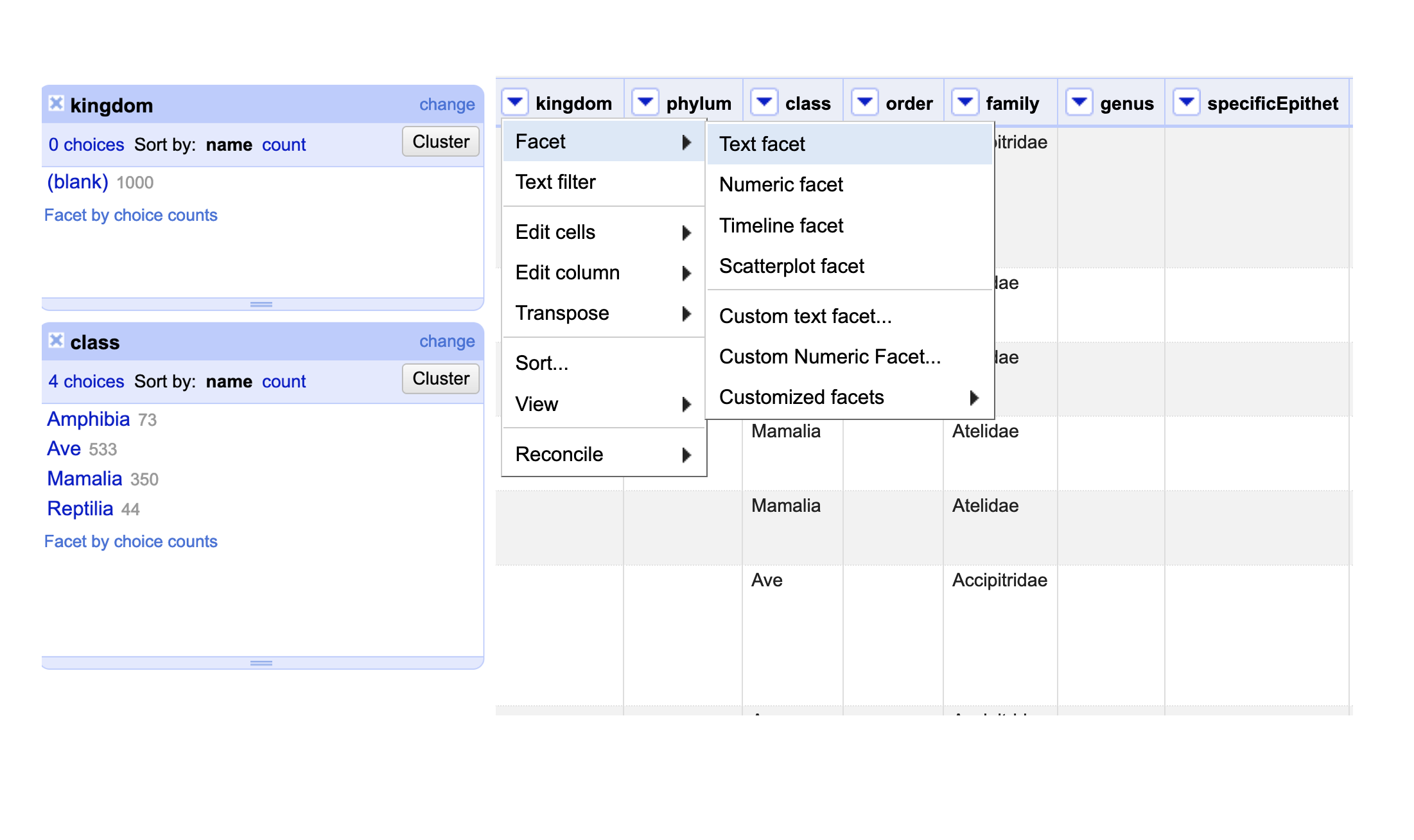
Figura 2. Text facet sobre los elementos kingdom y class.
Observe que el conjunto de datos no tiene documentado el elemento kingdom para ningún registro, sin embargo a partir del filtro sobre el elemento class se puede inferir que todos los datos corresponden a animales. Complete el reino para todos los registros (Fig. 3).
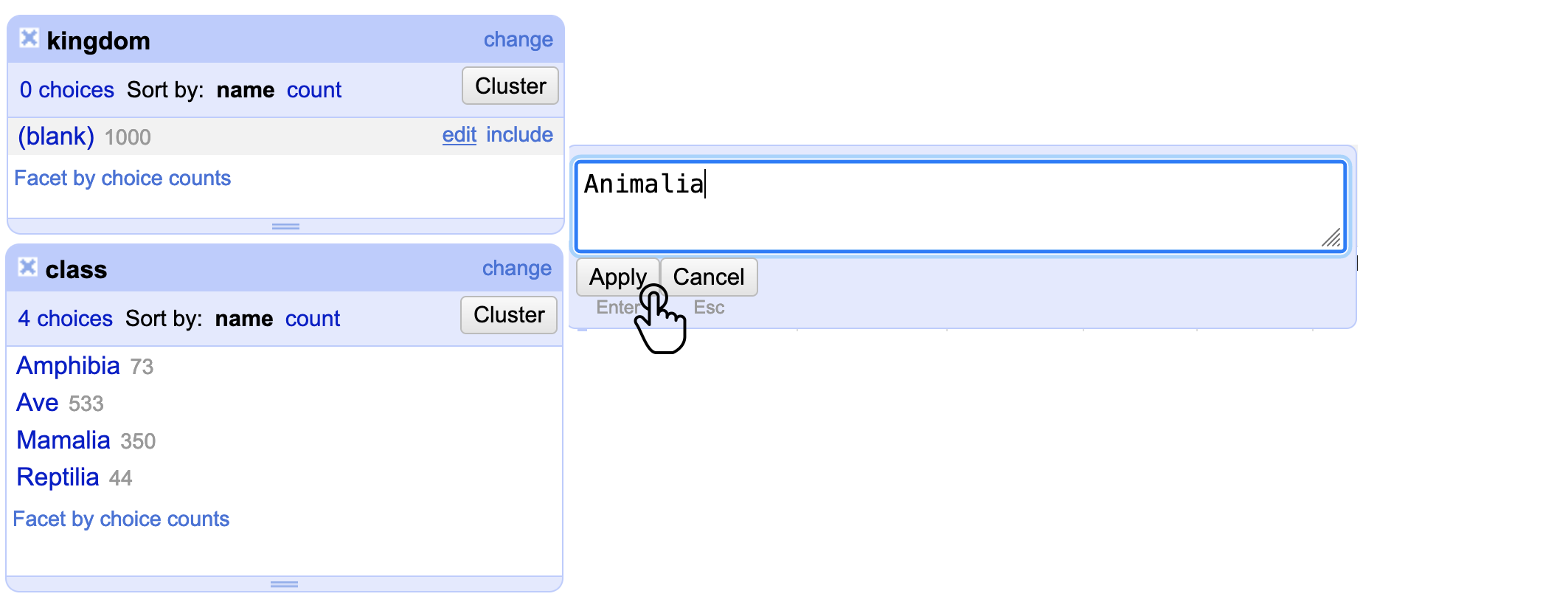
Figura 3. Ajuste en el elemento kingdom previo a correr la rutina.
Haga una limpieza previa del elemento scientificName para obtener mejores resultados:
- Eliminar elementos que no correspondan a la estructura del nombre cientÍfico como sp., si necesita ayuda siga el paso 4.1.1 de la guía general.
- Elimine los calificadores de la identificación y ubíquelos en el elemento correspondiente, si necesita ayuda siga el paso 4.2.2 de la guía general.
Validación taxonómica con el API de WoRMS - Datos Marino Costeros
Requiere como mínimo el elemento DwC scientificName documentado y acceso a internet para hacer la petición al API de WoRMS.
Haga una limpieza previa del elemento scientificName para obtener mejores resultados, puede ver las recomendaciones enteriores en la sección de datos continentales.
Paso 3 - Ejecutar la rutina
Seleccione la rutina de interés según la validación que desee realizar:
-
Rutina de Validación taxonómica con el API de GBIF - Datos Continentales.
-
Rutina de Validación taxonómica con el API de WoRMS - Datos Marino Costeros.
Haga clic en el enlace a la rutina y será redirigido a GitHub donde encontrará un archivo de texto plano con la rutina, copie el texto de la rutina de validación (Fig. 4). Asegúrese de seleccionar solo la rutina -sin las instrucciones- y copiar todos los corchetes iniciales { y finales }.
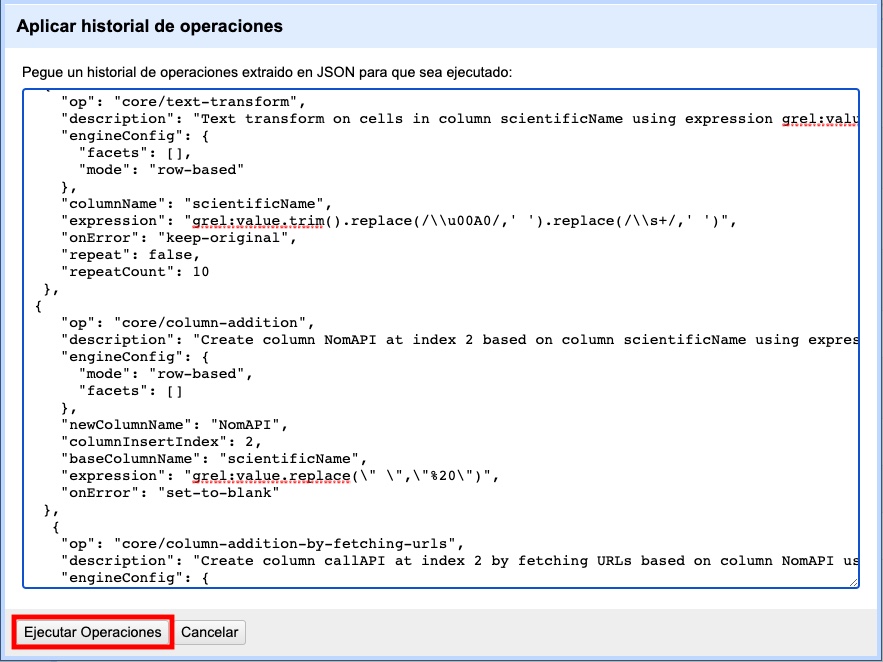
Figura 4. Selección de la rutina a ejecutar.
Ubíquese en el conjunto de datos a validar en OpenRefine, diríjase al menú arriba a la izquierda, seleccione la pestaña “Deshacer/Rehacer” y haga clic en el botón “Aplicar…”. A continuación se abrirá una ventana de texto vacía, pegue en el cuadro de texto la rutina a ejecutar y haga clic en “Ejecutar Operaciones” (Fig. 5). Si tiene dudas sobre este proceso revise la sección 2.5.
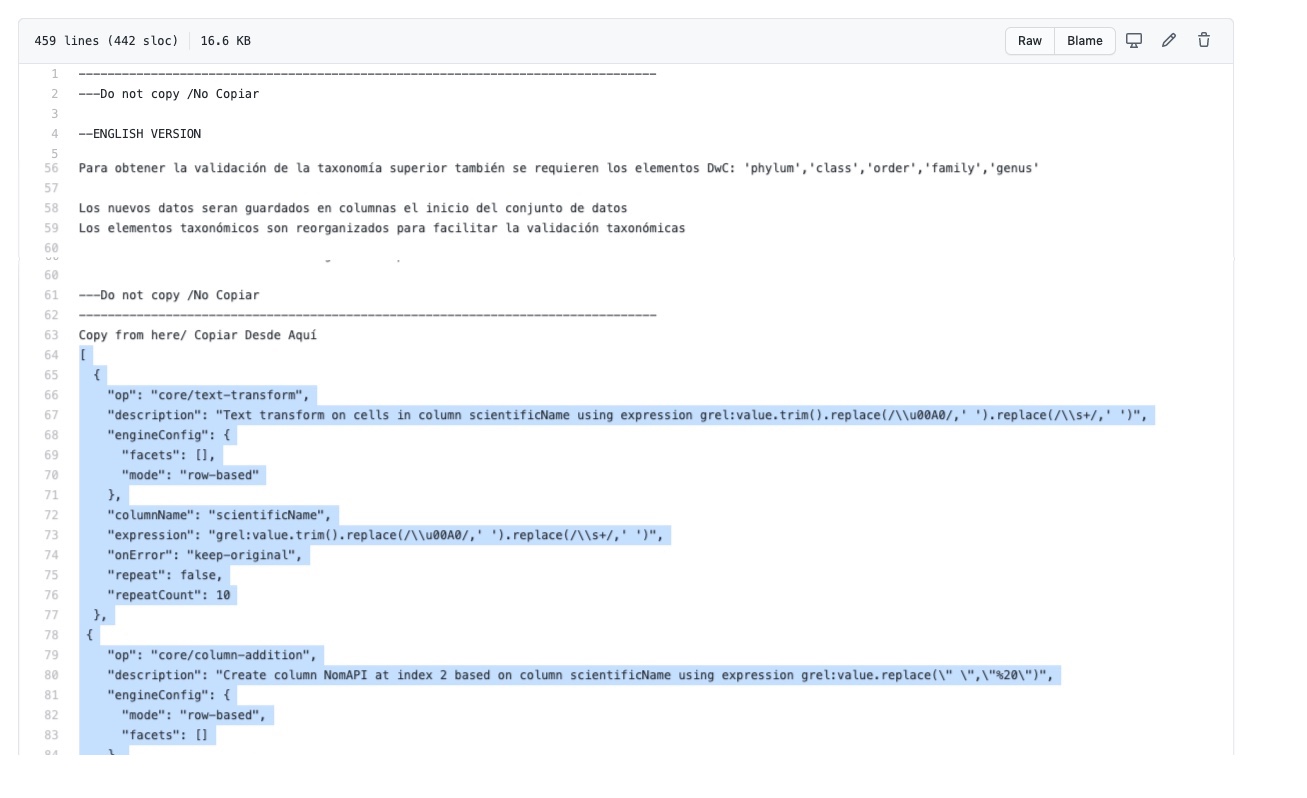
Figura 5. Ejecución de la rutina en OpenRefine.
El avance de la ejecución de la rutina se observa en la parte superior de la pantalla (Fig. 6).
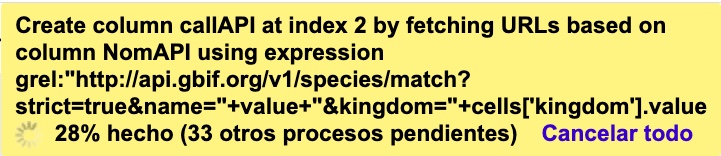
Figura 6. Avance de la ejecución de la rutina en OpenRefine.
Espere a que finalice la ejecución de la rutina. Las rutinas que requieren hacer llamados a servicios externos, dependen de la conexión a internet, estas consultas toman un tiempo en ejecutarse que varía según el número de filas del conjunto de datos, de la velocidad de la conexión y de la memoria RAM de su equipo.
Paso 4 - Resultados de la validación
Al terminar la ejecución de la rutina, obtendrá nuevas columnas en el conjunto de datos, puede identificarlas por su terminación:
-
SuggestedValores sugeridos resultantes de la validación con las fuentes de referencia, dependiendo de la rutina seleccionada pueden ser sugerencias taxonómicas, geográficas, o temporales. -
Validation: Corresponde a los indicadores de validación (unos y ceros) que permiten rastrear diferencias entre el valor original y el valor sugerido, y realizar posteriormente una limpieza de los datos.
En la Figura 7 se muestra un ejemplo de cómo se ven los identificadores de la validación y las nuevas columnas con las sugerencias después de ejecutar la rutina; en el ejemplo se observa una validación taxonómica, las columnas de resultado varían según el objetivo de cada rutina.
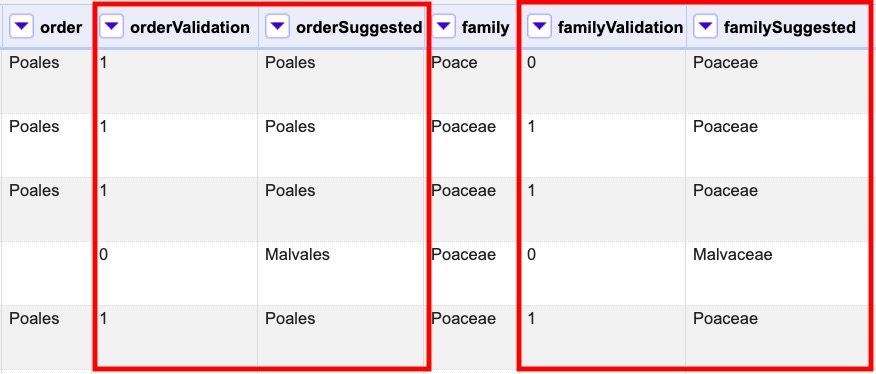
Figura 7. Identificadores de validación y columnas resultantes de la rutina.
4.1 Datos de grupos biológicos principalmente continentales
Funcionamiento:
Esta rutina valida la información taxonómica de un conjunto de datos usando como referencia el árbol taxonómico de GBIF, esto se hace a través de un llamado al API de GBIF basado en los elementos del estándar Darwin Core “scientificName” y “kingdom” documentados en el conjunto de datos. Como resultado, el llamado retorna la taxonomía superior, nombres aceptados, estatus taxonómico y autoría del nombre científico de acuerdo al árbol taxonómico de GBIF. La rutina toma los valores obtenidos del árbol y los compara con los elementos documentados en el archivo base, generando los indicadores de validación, explicadas a continuación.
Si también desea validar la taxonomía superior de su conjunto de datos se requieren los elementos DwC: “scientificName”, “kingdom”, “phylum”, “class”, “order”, “family”, y “genus”.
Resultados:
En las primeras columnas del proyecto encontrará las columnas con los datos taxonómicos reorganizadas junto con nuevas columnas resultantes de la rutina. Primero encontrará las columnas asociadas al cruce con el árbol taxonómico y luego de manera intercalada columnas con el valor taxonómico original, un valor sugerido de acuerdo al árbol taxonómico de GBIF y el indicador de validación indicando si los valores son iguales (1) o difieren (0).
A continuación se listan las columnas que encontrará después de ejecutar la rutina:
taxonMatchType: Indica el resultado del cruce de los datos originales con el árbol taxonómico de GBIF a partir de los elementos “scientificName” y “kingdom”. Los valores que encontrará en esta columna son:
- EXACT: La correspondencia entre el “scientificName” del conjunto de datos y el árbol taxonómico es completa.
-FUZZY: La correspondencia entre el “scientificName” del conjunto de datos y el árbol taxonómico es parcial, el nombre difiere en su escritura. Comúnmente indica errores de tipeo o diferencias por correcciones nomenclaturales (ejem: la terminación i vs. ii cuando la especie se dedica a una persona).
- HIGHERRANK: La correspondencia entre el nombre científico del conjunto de datos y el árbol taxonómico fue parcial. No se identificó el taxon a nivel taxonómico de “scientificName” si no a un nivel superior. Por ejemplo si el “scientificName” corresponde a una especie, la correspondencia con el árbol taxonómico de GBIF fue a nivel de género. Esto sucede porque el taxon aún no está en el árbol taxonómico de GBIF o por errores de tipeo mayores.
NONE y BLANK: La correspondencia entre el “scientificName” del conjunto de datos y el árbol taxonómico fue nula o hubo varias coincidencias con muy poca información para determinar un resultado, esto sucede comunmente cuando hay homónimos o si el taxon aún no se encuentra en el árbol taxonómico de GBIF, como es el caso de especies recientemente descritas o algunas endémicas.
scientificName: Columna original del conjunto de datos.
acceptedScientificName: Nombre científico aceptado según el árbol taxonómico de GBIF.
canonicalNameSuggested: Nombre canónico sugerido según el árbol taxonómico de GBIF.
taxonRankSuggested: Categoría del taxon sugerido según el árbol taxonómico de GBIF (e.g.: SPECIES, GENUS, FAMILY).
taxonomicStatusSuggested: Estado del taxon sugerido según el árbol taxonómico de GBIF (e.g.: ACCEPTED, SYNONYM).
Tripleta de elementos validados: Encontrará la columna original del conjunto de datos, la columna de validación y la columna con la sugerencia según el árbol taxonómico de GBIF, por ejemplo: class, classValidation, classSuggested. Los siguientes elementos de estar documentados en el conjunto de datos original tendrán dicha tripleta: _scientificNameAuthorship, kingdom, phylum, class, order, family, genus, specificEpithet.
callAPI: Respuesta del API a la rutina, contiene todos los resultados en formato JSON.
El llamado al API permite hacer una consulta sobre un número ilimitado de registros, sin embargo si su conjunto de datos tiene muchas filas se recomienda ejecutar la rutina sobre nombres científicos únicos, lo cual disminuirá el tiempo de respuesta y agilizará la ejecución de la rutina.
4.2 Datos de grupos biológicos Marino Costeros
Funcionamiento:
Esta rutina está diseñada para ser implementada en conjuntos de datos de grupos biológicos marinos, emplea como fuente de referencia los taxones marinos del árbol taxonómico de LifeWatch (LW-SIBb) a través de un llamado al API de WoRMS (World Register of Marine Species). La rutina retorna la taxonomía superior, nombres aceptados, estatus taxonómico y autoría del nombre científico de acuerdo al árbol taxonómico de LifeWatch y los compara con los elementos documentados en el archivo base, generando los indicadores de validación.
Adicionalmente a los elementos taxonómicos, esta rutina retorna otros elementos útiles que dan información sobre el tipo de hábitat del taxon y el LSID de WoRMS o AphiaID, elemento requerido para la publicación de datos a través de OBIS (Ocean Biodiversity Information System).
Si también desea validar la taxonomía superior de su conjunto de datos se requieren los elementos DwC: “scientificName”, “kingdom”, “phylum”, “class”, “order”, “family”, y “genus”.
Resultados:
En las primeras columnas del proyecto encontrará de manera intercalada una columna con el valor taxonómico original, un valor sugerido de acuerdo al árbol taxonómico y el indicador de validación indicando si los valores son iguales (1) o si difieren (0) como se muestra en la las rutinas previas (Fig. 7).
A continuación se listan las columnas que encontrará despues de ejecutar la rutina, adicionales a las ya mencionadas en las rutinas previas de validación taxonómica (Fig. 8):
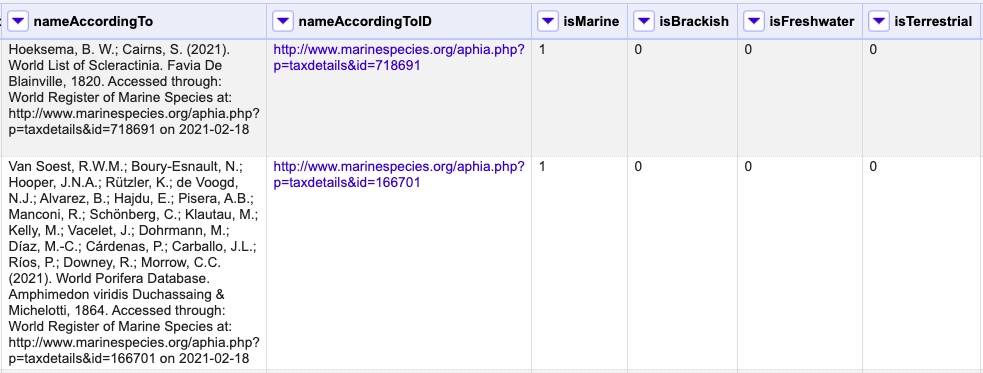
Figura 8. Algunas columnas resultantes del proceso de validación con la rutina de WoRMS adicionales a las columnas de validación.
matchType: Indica el resultado del cruce de los datos originales con el árbol taxonómico de WoRMS a partir del elemento “scientificName”. Los valores que encontrará en esta columna son:
- _exact_: La correspondencia entre el _```scientificName```_ del conjunto de datos y el árbol taxonómico es completa.
- _phonetic_: La correspondencia entre el _```scientificName```_ del conjunto de datos y el árbol taxonómico es completa a nivel fonético a pesar de algunas diferencias menores en la escritura.
- _near_1 _: Hay una diferencia de un carácter entre el _```scientificName```_ del conjunto de datos y el árbol taxonómico. Es una correspondencia bastante confiable.
- _near_2 _: Hay una diferencia de dos caracteres entre el _```scientificName```_ del conjunto de datos y el árbol taxonómico. Se sugiere una revisión del nombre.
- _near_3 _: Hay una diferencia de tres caracteres entre el _```scientificName```_ del conjunto de datos y el árbol taxonómico. Se requiere una revisión del nombre.
- Otras posibilidades poco frecuentes como _```match_quarantine```_ y _```match_deleted```_, WoRMS recomienda contactarlos directamente.
scientificNameID: Identificador del taxón construido a partir del AphiaID proveniente del árbol taxonómico de WoRMS.
nameAccordingTo: La referencia bibliográfica del nombre científico según WoRMS
nameAccordingToID: Identificador de la referencia bibliográfica del nombre científico según WoRMS.
isMarine: Valor booleano (TRUE o FALSE) que indica si el registro corresponde a un taxon marino.
isBrackish: Valor booleano (TRUE o FALSE) que indica si el registro corresponde a un taxon de aguas salobres.
isFreshwater: Valor booleano (TRUE o FALSE) que indica si el registro corresponde a un taxon de aguas continentales, i.e. taxones asociados a ríos o lagos.
isTerrestial: Valor booleano (TRUE o FALSE) que indica si el registro corresponde a un taxon terrestre.
callAPIworms: Respuesta del API a la rutina, contiene todos los resultados en formato JSON.
Paso 5 - Realizar Ajustes
5.1 Datos de grupos biológicos principalmente continentales
-
Relice un facet en
taxonMatchTypee identifique los posibles errores señalados comoFuzzyyNone. Este último sobretodo estará presente si no se realizó una limpieza de los calificadores de identificación como cf. y sp. en elscientificNameantes de ejecutar la rutina. Realice los ajustes según corresponda en esos nombres científicos -
Realice la limpieza de los
FUZZYtenga en cuenta que algunos de los nombres son sinónimos (lo cual puede verificar revisano el elementotaxonomicStatusSuggested. Deje el nombre aceptado para este caso y enscientificNamehaga los respectivos cambios, al igual que engenusyspecificEpithet, segun corresponda para que tengan coherencia con elscientificName. -
Realice facets en los elementos de validación como
classValidationyfamilyValidation. Seleccione el buleano0e identifique y ajuste los errores que le muestre la validación. -
Complete la información para la taxonomía superior incompleta (
phylum,order,genusyspecificEpithet) de acuerdo a los campos sugeridos (suggested) de la tripleta de resultados. -
Complete el elemento
taxonRanka partir delsuggestedTaxonRankde acuerdo al vocabulario controlado para este elemento.
En OpenRefine puede ir a la columna que quiere completar (ej. phylum), ir a edit cells>transform y en el recuadro de edición usar la siguiente expresión cells[‘phylumSuggested’].value. De esta forma remplazará el contenido vacío por el sugerido en phylumSuggested. Haga lo mismo para los demás elementos cambiando la expresión según corresponda.
5.2 Datos de grupos biológicos Marino Costeros
-
Revise la columna
matchTypee identifique los nombres científicos que no coinciden con el árbol taxonómico de WoRMS. Ajustelos según corresponda. -
Revise las columnas adicionales que trae el script, revise las tripletas de validación haciendo facets en los elementos de validación en OpenRefine y seleccione la opción
0. Idenfique donde debe realizar ajustes. -
Reto: ¿Hay registros que sean completamente terrestres y no del medio marino según la validación?. Identifique el error en la validación usando los elementos
isMarine,isBrackish,isFresh,isTerrestrial.
Paso 6 - Verificación del resultado
Compare sus resultados con los siguientes archivos validados según las definiciones del estándar para la rutina con el API de GBIF y WoRMS, verifique en que acertó y en que puede mejorar.
¿Qué diferencias encontró con sus resultados?
Descargue el archivo validado para datos continentales.
Descargue el archivo validado para datos marino costeros.
Paso 7 - Datos propios
Si tiene datos propios que desee publicar, intente realizar la validación según coresponda con la rutina para datos continentales o marino-costeros.
¡Felicitaciones! ![]() Ha finalizado la validación taxonómica con GBIF (Datos continentales) y WoRMS (Datos marino-costeros) utilizando las rutinas de validación en OpenRefine desarrolladas por el EC-SiB Colombia.
Ha finalizado la validación taxonómica con GBIF (Datos continentales) y WoRMS (Datos marino-costeros) utilizando las rutinas de validación en OpenRefine desarrolladas por el EC-SiB Colombia.
Parte 2 - Validación geográfica
Parte 2.1 Validación de nombres geográficos
Desarrollada para estandarizar los contenidos de los elementos de la geografía superior, especialmente stateProvince, county y municipality, de acuerdo a una fuente de referencia nacional. La rutina contrasta los valores documentados con la información oficial para el país, a partir de un archivo de referencia previamente cargado en OpenRefine, y genera indicadores de validación. Los indicadores permiten identificar dos tipos de errores en la geografía superior; 1) errores de tipeo y gramática y 2) errores de consistencia relacionados con la correspondencia entre entidades geográficas, como municipios (county), o centros poblados (municipality) que no pertenecen al departamento (stateProvince).
El archivo oficial de referencia disponible en el repositorio es generado con la información geográfica para Colombia suministrada por la División Político Administrativa definida por el DANE (Divipola). Vale la pena precisar que esta rutina puede implementarse para otros países, empleando la misma estructura del archivo de la división político administrativa oficial de Colombia, pero con la información geográfica oficial del país de interés.
Datos de validación
- Descargue el archivo datos_ValidacionGeografia.xlsx
-
Descargue el archivo DIVIPOLA_2021-0416.xls
- Utilice la rutina Validación de nombres geográficos con DIVIPOLA
Paso 1 - Cargar el archivo
Cree un proyecto en OpenRefine con el conjunto de datos datos_ValidacionGeografia.xls, con el nombre datos_ValidacionGeografia Si tiene dudas sobre cómo hacerlo revise el paso 2 de la guía general de OpenRefine.
Paso 2 - Revisar elementos requeridos
Asegúrese que el conjunto de datos o los elementos que desea validar estén estructurados en el estándar Darwin Core (stateProvince, county, municipality).
No es necesario que cuente con los 3 campos de stateProvince, county y municipality para que la validación funcione, la rutina se ejecutará igualmente pero solo validará la información que tenga disponible. Es decir, si solo tiene stateProvince la validación de county y municipality quedará vacía.
Paso 3 - Cargue el archivo Divipola para la validación
Antes de ejecutar esta rutina se requiere que cargue el archivo DIVIPOLA_20210416.xls en OpenRefine. Si tiene dudas sobre cómo hacerlo revise el paso 2 de la guía general de OpenRefine. Asegurese que el nombre del proyecto en OpenRefine sea DIVIPOLA_20210416 (Fig. 9).
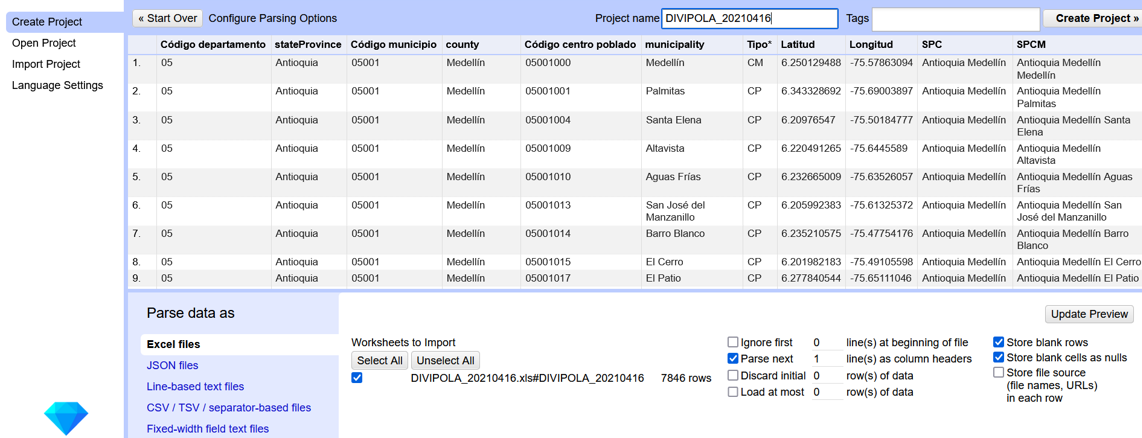
Figura 9. Carga de archivo DIVIPOLA 20210416 en OpenRefine.
Paso 4 - Ejecutar la rutina
4.1. Copie la rutina
Diríjase a la rutina de Validación de nombres geográficos con DIVIPOLA. Será redirigido a GitHub donde encontrará un archivo de texto plano. Copie el texto de la rutina de validación (Fig. 10). Asegúrese de seleccionar solo la rutina -sin las instrucciones- y copiar todos los corchetes iniciales { y finales }.
Figura 10. Copia de la rutina en GitHub.
4.2. Ejecute la rutina
Ubíquese en el conjunto de datos a validar en OpenRefine datos_ValidacionGeografia, diríjase al menú arriba a la izquierda, seleccione la pestaña Undo/Redo (Deshacer/Rehacer) y haga clic en el botón Apply (Aplicar). A continuación se abrirá una ventana de texto vacía. Pegue en el cuadro de texto la rutina copiada en el paso 4.1. y haga clic en Perform operations (Ejecutar Operaciones) (Figura 11).
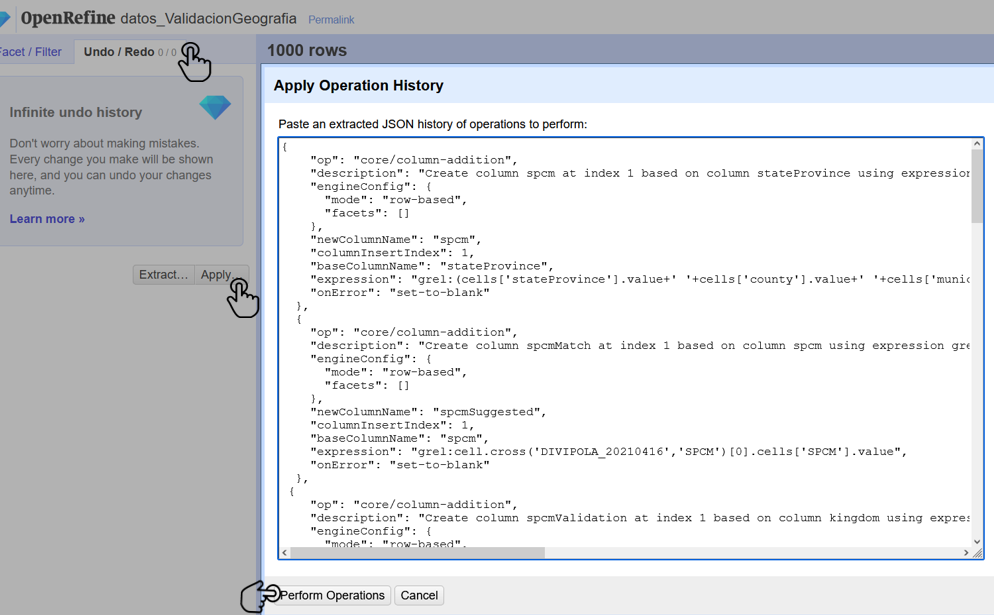
Figura 11. Pasos para la ejecución de la rutina en OpenRefine.
Espere a que finalice la ejecución de la rutina. Esta rutina necesita consultar información en otro proyecto en OpenRefine, por lo que no depende de la conexión a internet, pero su tiempo de ejecución varía según el número de filas del conjunto de datos y de la memoria RAM de su equipo.
Paso 5 - Revisión de resultados
Luego de ejecutar el script unas columnas adicionales se añadirán al conjunto de datos, su contenido se describe a continuación
-
spValidation: Resultado de la validación entre elstateProvincey el de Departamento coincidente con el archivo Divipola. El resultado será1si hay coincidencia y0en caso contrario. -
spc: Unión de los elementos stateProvince y county del conjunto de datos para realizar la validación por municipios. -
spcValidation: Resultado de la validación parastateProvinceycounty, respecto al Departamento y Municipio coincidentes con el archivo Divipola. El resultado será1si hay coincidencia y0en caso contrario. -
spcm: Unión de los elementosstateProvince,countyy municipality del conjunto de datos para realizar la validación de centros poblados -
spcmValidation: Resultado de la validación parastateProvince,countyymunicipality, respecto al Departamento, Municipio y Centro Poblado coincidentes con el archivo Divipola. El resultado será1si hay coincidencia y0en caso contrario.
Los campos spc y spcm se crean para que en la validación haya coherencia entre el departamento, municipio y centros poblados documentados, ya que por ejemplo, un municipio puede estar bien documentado pero no necesariamente pertenecer a determinado departamento.
Paso 5.1. Ajustes los departamentos
Realice un Text Facet sobre el elemento stateProvince y el elemento spValidation. En el facet de spValidation seleccione los resultados no coindicentes 0 (Fig. 11).
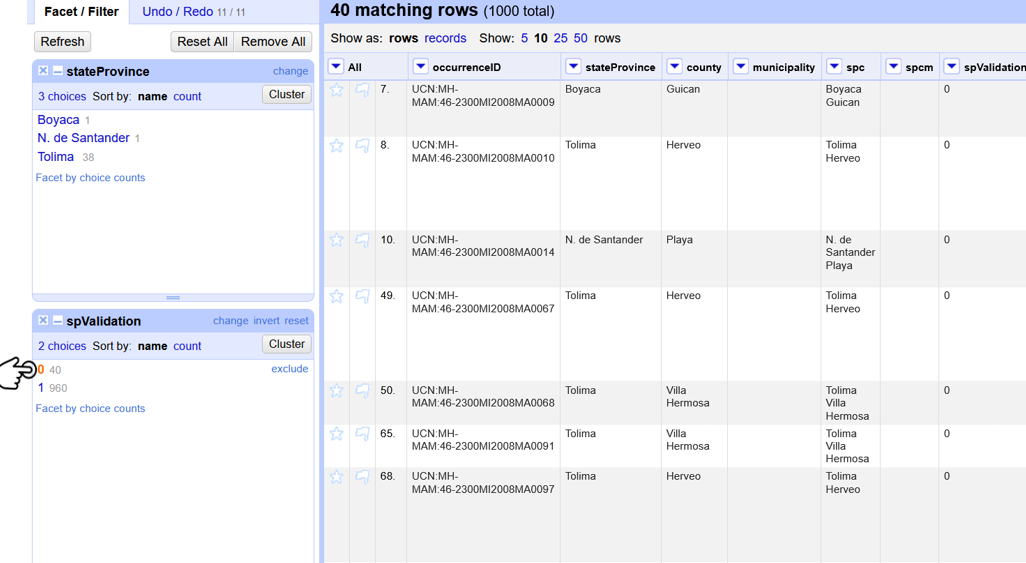
Figura 4. Facets en OpenRefine para identificar los registros donde debe hacer ajustes sobre el elemento stateProvince.
Revise los departamentos en stateProvince y haga los ajustes que considere necesarios según el archivo de DIVIPOLA_20210416.
Use el archivo de DIVIPOLA_20210416 cargado en OpenRefine y realice text filters (filtros de texto) y facets (Facetas) para encontrar la forma correcta de documentar los nombres oficiales en stateProvince y county.
Paso 5.2. Ajuste los municipios
Ahora realice un Text Facet sobre el elemento county y el elemento spcValidation. En el facet de spcValidation seleccione los resultados no coindicentes 0 (Fig X).
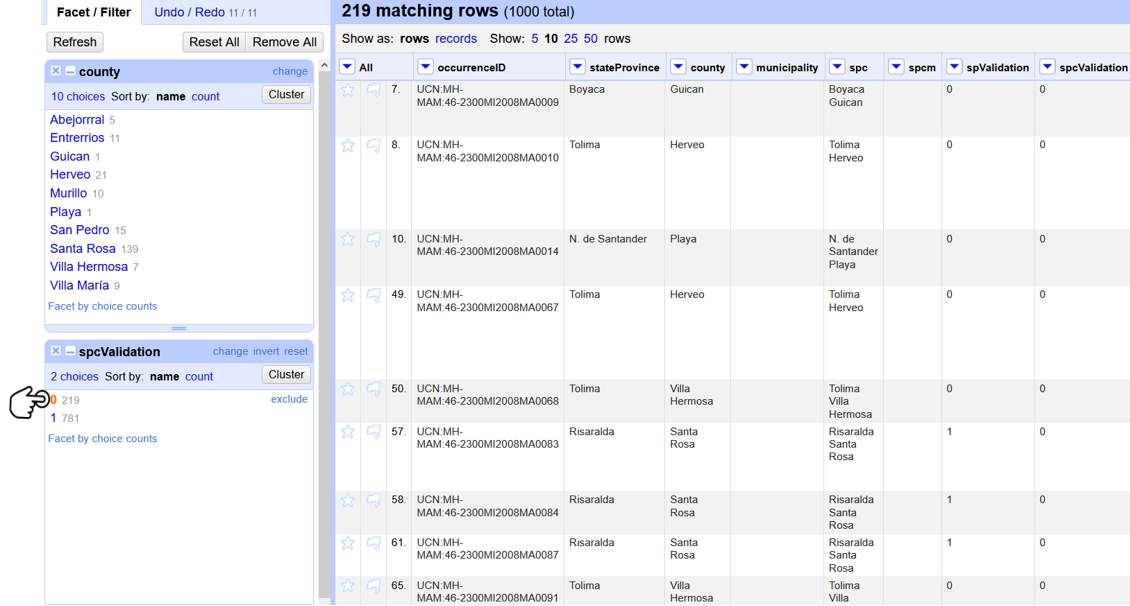
Figura 5. Facets en OpenRefine para identificar los registros donde debe hacer ajustes sobre el elemento county.
Revise los municipios en county y haga los ajustes que considere necesarios según el archivo de DIVIPOLA_20210416.
Use el archivo de DIVIPOLA_20210416 cargado en OpenRefine y realice text filters (filtros de texto) y facets (Facetas) para encontrar la forma correcta de documentar los nombres oficiales en stateProvince y county.
Paso 6 - Verificación del resultado
Compare sus resultados con el siguiente archivo validado según las definiciones del estándar, verifique en que acertó y que puede mejorar.
¿Qué diferencias encontró con sus resultados?
Parte 2.2 Validación de elevaciones
Realiza un llamado al API de GeoNames (servicio SRTM-1) a partir de los elementos Darwin Core de latitud (‘decimalLatitude') y longitud (‘decimalLongitude') en grados decimales y retorna la elevación con una resolución de 30 metros por pixel y la compara con los elementos documentados en el archivo base, generando los indicadores de validación.
Enlace al repositorio: https://github.com/SIB-Colombia/data-quality-open-refine/blob/master/ValElevationAPIGeoNames_ValElevacionAPIGeoNames.txt
Paso 1 - Cargar el archivo
Usaremos el archivo datos_ValidacionGeografia.xlsx. Descargue el archivo y carguelo en OpenRefine. Si tiene dudas sobre cómo hacerlo revise el paso 2 de la guía general de OpenRefine.
Paso 2 - Revisar elementos requeridos
El conjunto de datos a validar debe tener como mínimo los elemento DwC decimalLatitude y decimalLongitude documentados adecuadamente, de lo contrario la rutina no se ejecutará adecuadamente.
Si cuenta con elevaciones es importante que estas esten documentadas como mínimo en el elemento minimumElevationInMeters.Si están documentadas solo como verbatimElevation el script solo traerá las elevaciones sugeridas pero no habrá validaciones con las elevaciones documentadas.
Paso 3 - Registro en Geonames
Tener una cuenta activa en GeoNames, si no tiene una regístrese aquí antes de correr la rutina.
Es muy importante tener en cuenta los siguientes pasos de forma que habilite su cuenta para el uso de servicios web.
- Cree su cuenta con un correo electrónico y contraseña. Asegurese de que el correo este bien escrito y recuerde su nombre de usuario, lo a a necesitar para siguientes pasos (Fig. x).
Figura 1. Creación de usuario en Geonames.
- Recibirá un mail de confirmación al correo que uso en el paso anterior. Es posible que este llegue como Spam. Abra el correo y haga clic al link de confirmación (Fig. X).
Figura 2. Correo de confirmación de Geonames.
- En la esquina superior derecha, haga clic en su nombre de usuario. En la parte inferior verá un mensaje que le indica que la cuenta aun no está activida para hacer uso de los servicios web gratuitos y lo invita a hacer clic para activarlos. Haga clic en
Click here to enable(Fig. x).
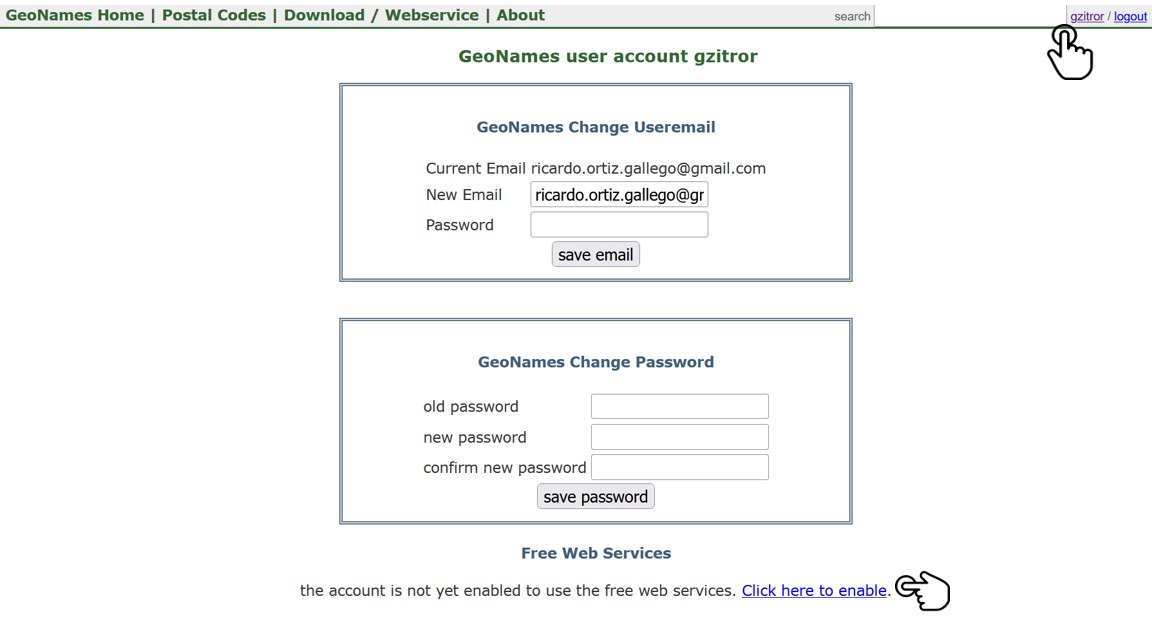
Figura 3. Habilitar opciones de uso de servicios web gratuitos de Geonames.
- Recibirá un mensaje de confirmación indicando que los servicios web han sido habilitados para su cuenta (Fig. x).
Figura 4. Mensaje de confirmación de habilitación de servicios web.
Paso 4 - Ejecute la rutina
4.1 Copie la rutina
Diríjase a la rutina de Validación y recuperación de elevaciones a partir del API de Geonames. Será redirigido a GitHub donde encontrará un archivo de texto plano. Copie el texto de la rutina de validación (Fig. XX). Asegúrese de seleccionar solo la rutina -sin las instrucciones- y copiar todos los corchetes iniciales { y finales }.
Figura 5. Copia de la rutina en repositorio en GitHub.
4.2 Ajuste la rutina
Antes de ejecutar la rutina remplace la palabra demo en la expresión username=demo por el nombre de usuario en GeoNames que creo en el paso 3, por ejemplo username=gzitror. Para ello abra un editor de texto como el Bloc de notas de Windows y use la opción de Remplazar.... Busque demo y remplacelo por su usuario (Fig. X).
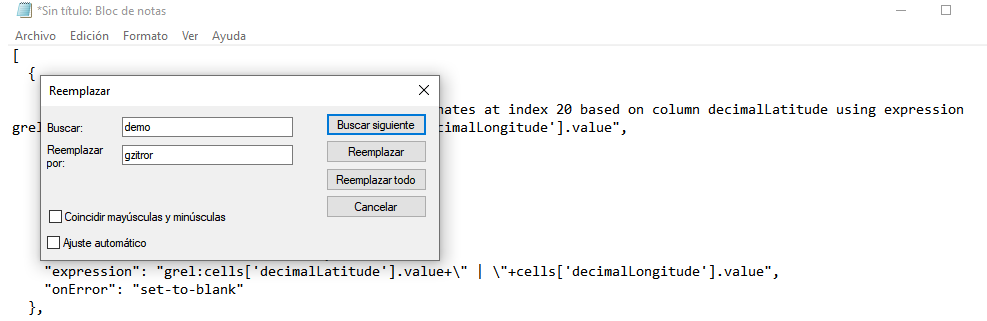
Figura 5. Busqueda y reemplazo del nombre de usuario para ejecutar la rutina usando el Bloc de notas de Windows.
Si ejecuta la rutina sin hacer este cambio utilizará la opción de prueba (demo) incorporada por defecto en la rutina, la cual tiene un límite de 20.000 consultas diarias mundiales, por lo que puede que el servicio esté agotado y no obtenga resultados.
La rutina captura la elevación a partir de las coordenadas decimales documentadas en los elementos DwC “decimalLatitude” y “decimalLongitude” del archivo base, a través de una consulta a los servicios de GeoNames. La rutina se ejecuta sobre valores únicos de pares de coordenadas para evitar superar el límite de consultas diarias por usuario.
La rutina utiliza por defecto el modelo de elevación SRTM-1 (“srtm1”), que cuenta con una resolución aproximada de 30 metros. Sin embargo, el usuario puede usar otro de los modelos de elevación disponibles:
-
SRTM3 (
srtm3): Datos de elevación de la Shuttle Radar Topography Mission (SRTM), con resolución aproximada de 90 x 90 metros. -
Astergdemv2 (
astergdem): Datos de elevación del Aster Global Digital Elevation Model V2 (2011) con resolución aproximada de 30 x 30 metros. -
GTOPO30 (
gtopo30): Modelo de elevación global con resolución aproximada de 30 arcos por segundo, equivalente a una grilla de 1 km x 1 km.
Para cambiar el modelo de elevación reemplace en la rutina el valor srtm1 en la expresión grel:"http://api.geonames.org/srtm1 por el valor que corresponda al servicio que desea utilizar srtm3, astergdem o gtopo30. Para este ejercicio usaremos el modelo por defecto srtm1.
4.3. Ejecute la rutina
Ubíquese en el conjunto de datos a validar en OpenRefine datos_ValidacionElevaciones, diríjase al menú arriba a la izquierda, seleccione la pestaña Undo/Redo (Deshacer/Rehacer) y haga clic en el botón Apply (Aplicar). A continuación se abrirá una ventana de texto vacía. Pegue en el cuadro de texto la rutina copiada en el paso 4.1. y haga clic en Perform operations (Ejecutar Operaciones) (Figura XX).
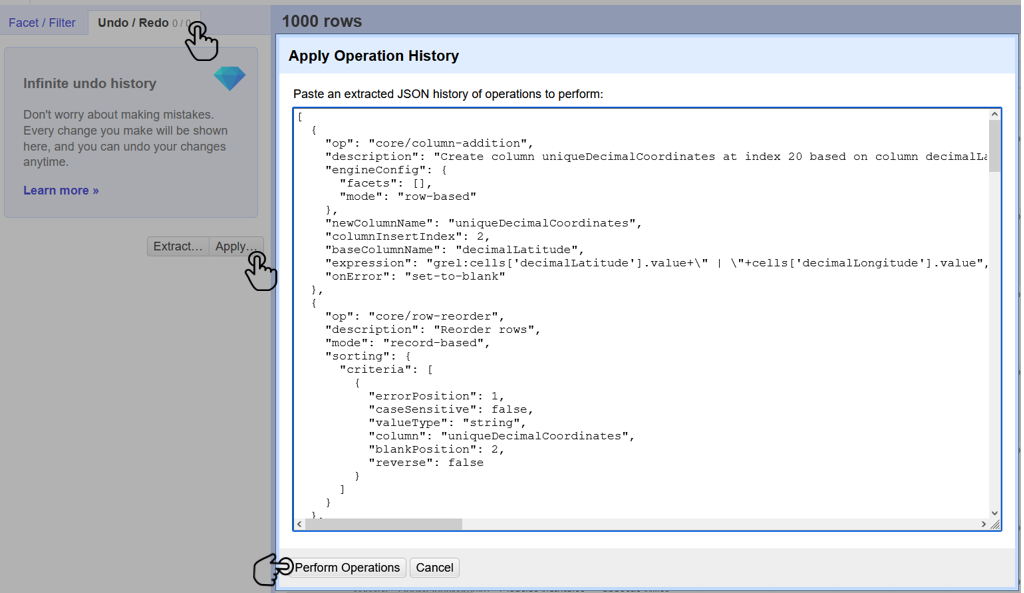
Figura 3. Pasos para la ejecución de la rutina en OpenRefine.
Paso 5 - Revisión de resultados
5.1 Interpretación de resultados
El script genera 3 columnas de validación como se describen a continuación.
En las primeras columnas del proyecto encontrará las columnas con los datos de elevación reorganizadas junto con nuevas columnas resultantes de la rutina (Fig. X).
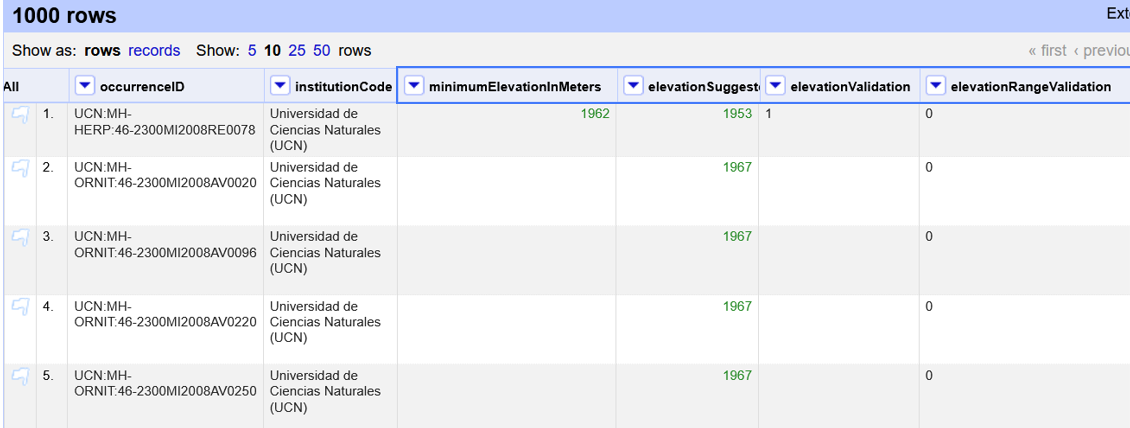
Figura 5. Columnas resultantes de la validación en OpenRefine.
Encontrará de manera intercalada las columnas originales, un valor sugerido de acuerdo al servicio de elevación (elevationSuggested) y dos indicadores de validación (Figura X). El indicador elevationValidation contrasta la elevación obtenida con el servicio y el elemento minimumElevationInMeters. El resultado debe ser interpretado así:
1: La diferencia entre la elevación en "minimumElevationInMeters" y "elevationSuggested" es menor a 100 m.
0: La diferencia entre la elevación en "minimumElevationInMeters" y "elevationSuggested" es mayor a 100 m.
blank: No hay elevación mínima documentada.
El indicador elevationRangeValidation: contrasta la elevación obtenida con el servicio contra el rango de elevación indicado por los elementos minimumElevationInMeters y maximumElevationInMeters y debe ser interpretado así:
1: El rango de elevaciones contiene la elevación sugerida.
0: El rango de elevaciones NO contiene la elevación sugerida.
La validación de rangos de elevaciones en ocasiones suele presentar inconvenientes. Estamos ajustando el script para facilitar su uso.
Si al hacer la validación en la columna elevationSuggested obtiene el siguiente mensaje de error:
ERR:18:the daily limit of 20000 credits for demo has been exceeded. Please use an application specific account. Do not use the demo account for your application.
Significa que esta usando la versión demo y no cambio adecuadamente el nombre del usuario en el script.
5.2 Revisión de resultados
- ¿Cúantas elevaciones vacías logro completar con el uso del script?
- ¿Encontró alguna inconsistencia entre la elevación identificada con Geonames y la previamente documentada (0's en elevationValidation).
En ocasiones el servicio puede no encontra un dato de elevación para determinada coordenada o la fuente tiene un error por lo que vera valores negativos (ej. -1). En ese caso debe ignorar la sugerencia.
Paso 6 - Verificación del resultado
Compare sus resultados con el siguiente archivo validado según las definiciones del estándar, verifique en que acertó y que puede mejorar.
¿Qué diferencias encontró con sus resultados?
Datos propios
Si tiene datos propios que desee publicar, intente identificar las rutinas que le serán útiles e intente incorporarlas a su flujo de trabajo.
¡Felicitaciones! ![]() Terminó el laboratorio de uso avanzado de OpenRefine.
Terminó el laboratorio de uso avanzado de OpenRefine.
Atribución y uso de los laboratorios

La licencia CC-BY te permite usar, redistribuir y construir sobre estos contenidos libremente. ![]() Queremos que compartas estos laboratorios y que juntos logremos datos sobre biodiversidad de mejor calidad.
Queremos que compartas estos laboratorios y que juntos logremos datos sobre biodiversidad de mejor calidad.
Citación sugerida
Plata C., Ortíz R., Marentes E. (2021). Laboratorio de datos, Ciclo de formación. Consultado a través del SiB Colombia. Disponible en https://sib-colombia.github.io/Formacion/